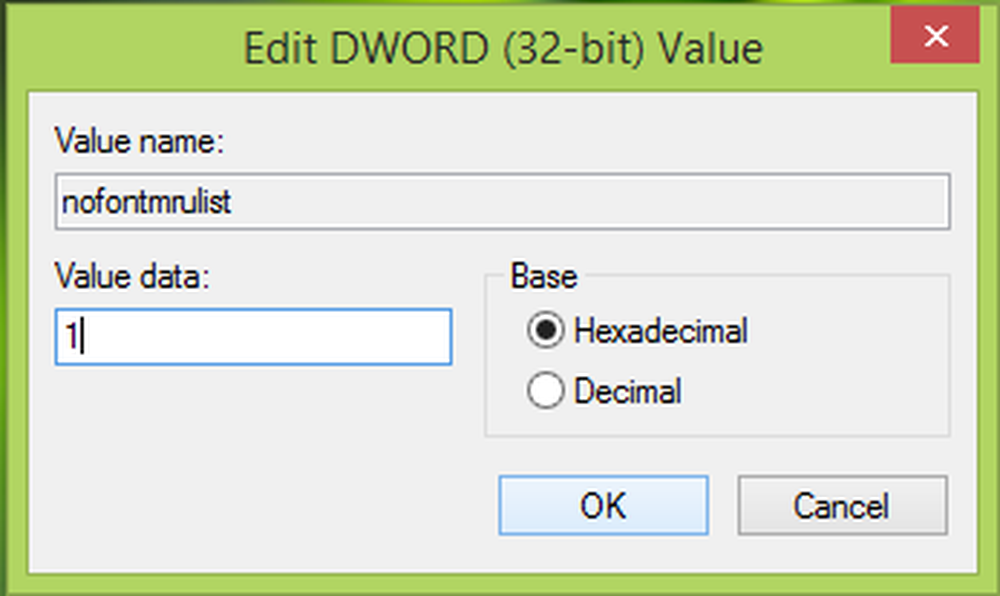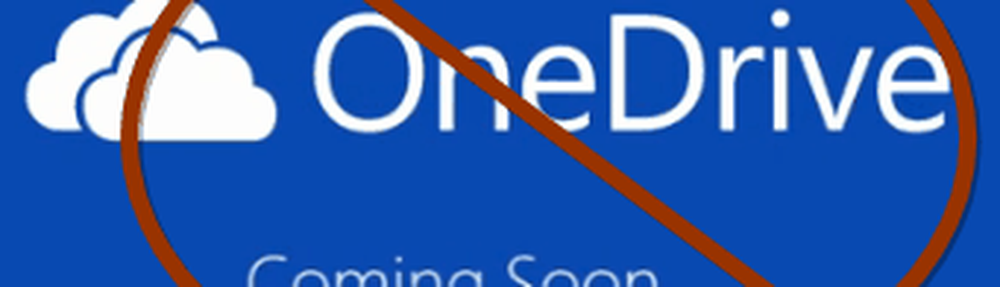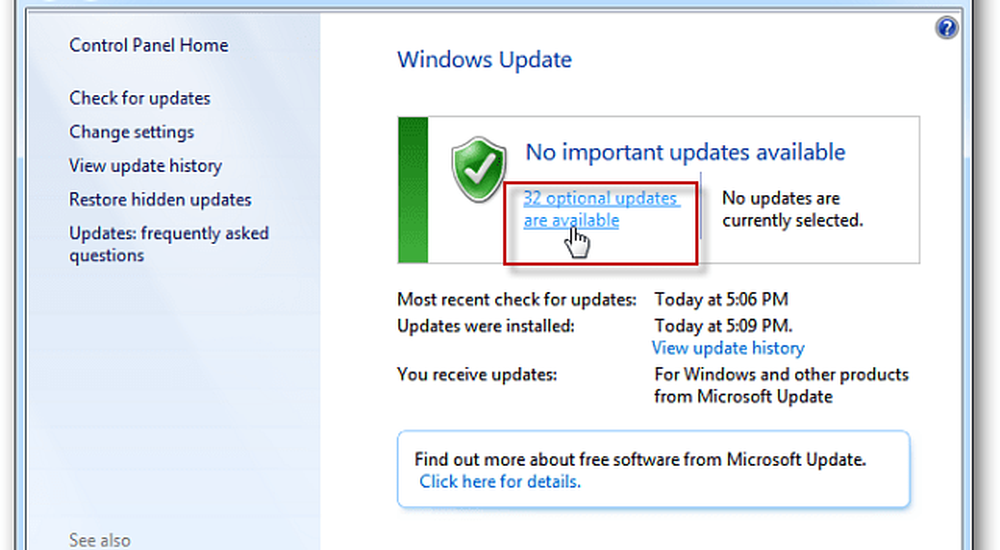Hoe de lijst Meest recent gebruikte lettertypen in Word te verbergen
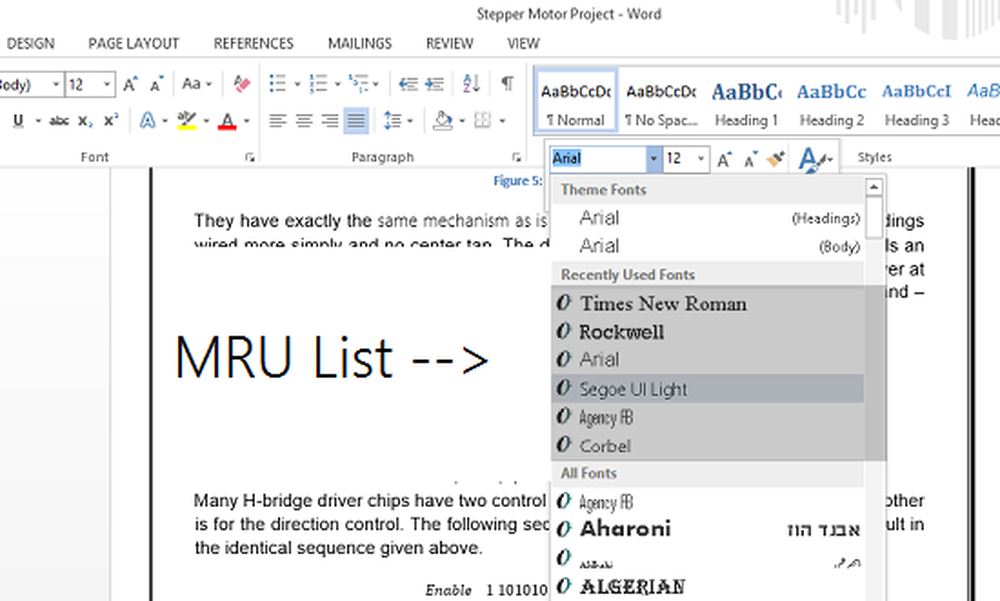
Wat Microsoft Office-componenten betreft, deze bevatten de meeste algemene instellingen die een gebruiker mogelijk nodig heeft. Dit betekent dat niet alle functies van belang kunnen zijn voor één gebruiker. Als u dus niet van een functie houdt, betekent dat niet dat deze nutteloos is, kan een andere gebruiker het nuttig vinden. In dergelijke gevallen kunnen gebruikers ervoor kiezen om die functie uit te schakelen. Vandaag zullen we zien hoe je het kunt uitschakelen of verbergen Meest recent gebruikte lettertypen of MRU lijst in Microsoft Word.
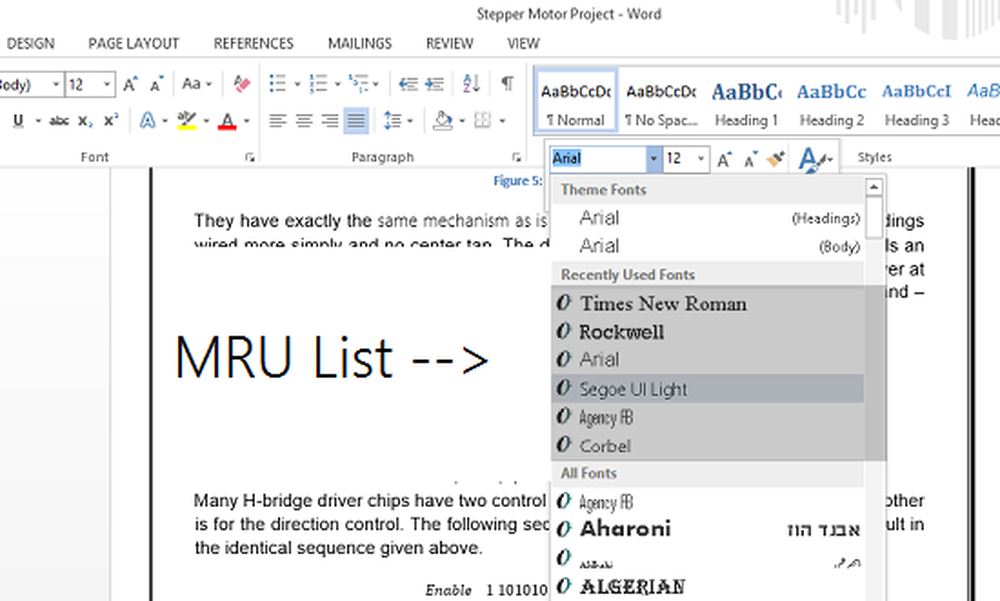
Bijvoorbeeld de meest recent gebruikte (MRU) lijst met lettertypen die wordt weergegeven in het vervolgkeuzemenu, wordt weergegeven zoals hierboven weergegeven. Dit wordt getoond wanneer u alleen tekst selecteert in uw Woord tijdens het bewerken.
Lijst met meest recent gebruikte lettertypen verbergen in Word
Fouten maken tijdens het bewerken van het Windows-register kan uw systeem nadelig beïnvloeden. Wees dus voorzichtig bij het bewerken van registervermeldingen en maak een systeemherstelpunt aan voordat u verder gaat.
1. druk op Windows-toets + R combinatie, type zetten regedit in Rennen dialoogvenster en druk op invoeren om de te openen Register-editor.
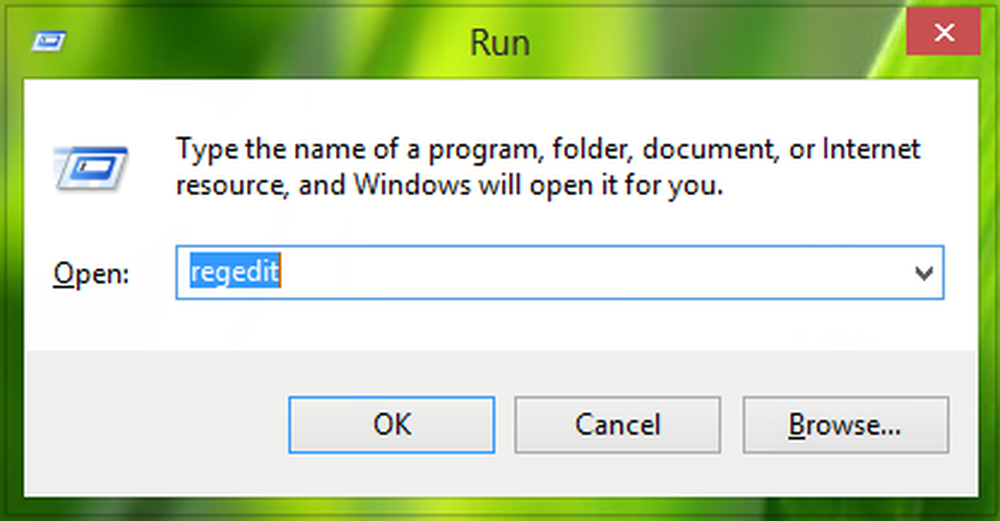
2. In het linkerdeel van Register-editor, navigeer hier:
HKEY_CURRENT_USER \ Software \ Policies \ Microsoft
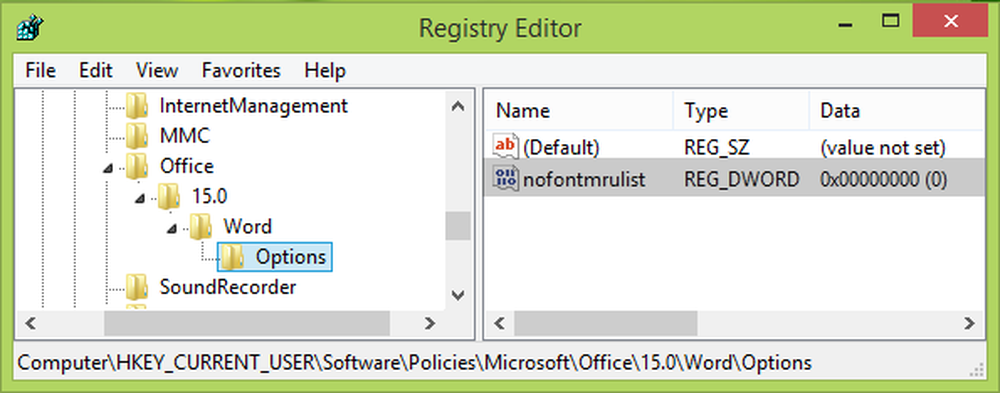
3. Klik met de rechtermuisknop in het linkerdeelvenster van de hierboven genoemde locatie Microsoft toets en selecteer nieuwe > Sleutel. Geef de nieuw gemaakte sleutel een naam als Kantoor. Maak ook een subsleutel 15.0 naar Kantoor sleutel. Maak opnieuw een subsleutel naar 15.0 en noem het Woord. Maak ten slotte een subsleutel aan uitmunten en noem het als opties.
4. highlight opties en kom naar het rechterdeelvenster zodat de registerlocatie wordt:
HKEY_CURRENT_USER \ Software \ Policies \ Microsoft \ Office \ 15.0 \ Word \ Options
Klik met de rechtermuisknop in de lege ruimte, selecteer Nieuw -> DWORD-waarde en noem het register DWORD zoals nofontmrulist. Dubbelklik op deze nieuw gemaakte DWORD en geef het een waarde 1 naar schakel de MRU-lijst uit in de vervolgkeuzelijst met lettertypen. Klik OK.